如何升级您的服务器 (Ubuntu)
Ubuntu 是在服务器上运行网站最流行的操作系统之一。此外,VPS 提供商(如DigitalOcean、Vultr和 Linode)使安装变得更加容易,只需单击几下即可。
Ubuntu 还不断更新自己的新版本。如果您使用的是台式机,系统会在有可用更新时提示您,并且还会指导您完成整个过程。
但是,在服务器上,您可能没有此权限。因此,更新您的 Ubuntu 服务器将涉及运行一些命令行。在本文中,我们将了解如何做到这一点。
如何在没有密码的情况下通过 SSH 连接到服务器
Ubuntu 是在服务器上运行网站最流行的操作系统之一。此外,VPS 提供商(如 DigitalOcean、Vultr 和 Linode)甚至 阅读更多
先决条件
在我们开始之前,最好备份您的网站文件和数据库或您的服务器快照。这样,您可以随时恢复到服务器的先前状态,以防更新失败或破坏网站上的某些内容。
如果您运行的是一个生产站点,用户会持续使用该站点,您可能希望向他们发送一个通知,告知该站点将暂时进行维护。
最后,您需要拥有root或pseudo访问服务器,因为它需要高权限才能运行更新操作。
一旦检查了所有这些先决条件,您就可以开始了。
检查版本
首先,让我们检查一下我们拥有的当前 Ubuntu 版本。如下图所示,我们当前运行的版本是 Ubuntu 18.04 LTS。

LTS(长期支持)意味着它将获得Canonical的更新、安全补丁和支持,至少 5 年,另外几年用于维护版本。与仅获得大约 1 年支持的非 LTS 版本相比。
在撰写本文时,除了 18.04 之外,当前的 LTS 版本是 20.04。所以我们要更新它 20.04。
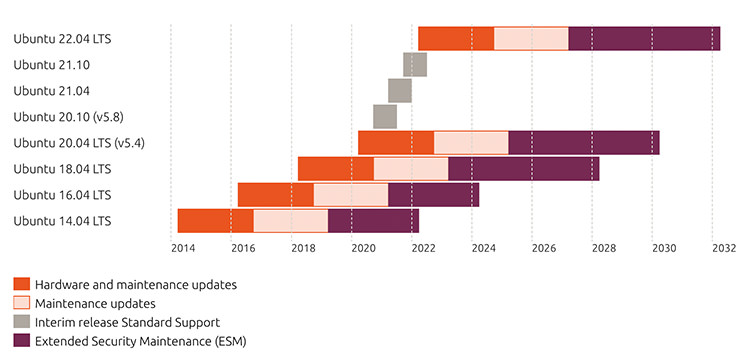
清理和更新包
首先,我们清除无法再下载的本地存储库文件,并删除自动安装的过时包,因为这些文件现在大多无用。去做这个:
- 输入命令:
apt clean && apt autoclean && apt autoremove -y - 然后键入命令
apt update && apt dist-upgrade -y来更新包和存储库索引列表并升级一些包。该命令dist-upgrade还纠正了软件包和安装的软件包依赖项的一些冲突,因此它也可能会删除一些不再使用的软件包。 - 在此步骤中,您可能必须在执行这些软件包升级后重新启动服务器。因此,当系统提示您重新启动时,请键入:
reboot此命令会自动将您从当前 SSH 会话中注销。稍等片刻,然后再次登录 SSH。
升级 Ubuntu 版本
现在我们已经清理并更新和解决了 Ubuntu 中的软件包,我们现在可以进行实际的 Ubuntu 升级。
- 要升级它,请键入以下命令:
do-release-upgrade - 该过程将首先要求您通过新的 SSH 守护进程执行升级操作。输入“y”继续。
- 其次,它会要求将软件包存储库列表更新为 Ubuntu 20.04(“Focal”Fossa)。所以键入“y”,因为我们希望更新所有列表,然后继续。
- 接下来,它将确认包的数量、升级下载的大小,以及升级可能需要几个小时。当您在本地计算机上升级时通常是这样,但在服务器上升级通常会更快。
- 在升级过程中,您还会收到如下所示的通知。这表明升级将更新一些正在运行的服务并需要重新启动服务。选择“是”,这样它就不会在每次需要重新启动时都请求许可。
- 现在,等待它继续升级过程。在程序结束时,它会再次要求您重新启动。
结论
这些就是在您的 VPS 上升级 Ubuntu 的所有步骤。当您在重启后再次登录 SSH 时,现在应该欢迎您使用新版本:Ubuntu 20.04。
